Borre los datos del Plex Media Server para solucionar el problema
- El error de reproducción de Plex describe un problema al intentar reproducir contenido multimedia a través del Plex Media Server.
- Los archivos multimedia dañados o no admitidos y los problemas con la calidad de video de Plex pueden causar errores de reproducción.
- Esta guía explica cómo cambiar el video y la calidad de transcodificación debería solucionar el problema.
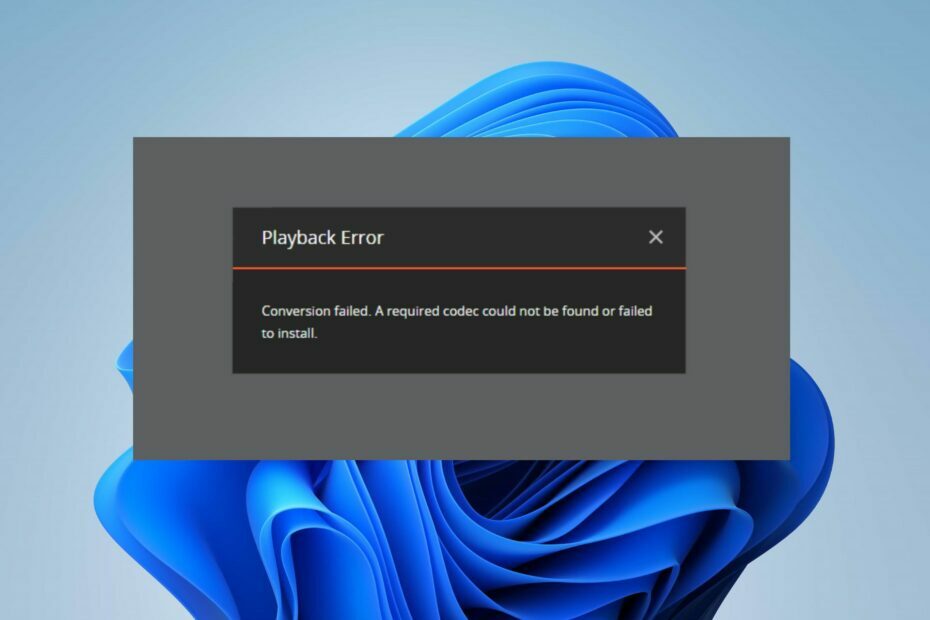
XINSTALAR HACIENDO CLIC EN EL ARCHIVO DE DESCARGA
- Descarga Fortect e instálalo en tu computadora
- Inicie el proceso de escaneo de la herramienta. para buscar archivos corruptos que son la fuente de su problema.
- Haga clic derecho en Iniciar reparación para que la herramienta pueda iniciar el algoritmo de fijación.
- Fortect ha sido descargado por 0 lectores este mes.
Los usuarios de Plex en diferentes plataformas se han quejado de un error de reproducción al abrir un archivo multimedia. Esto impide el acceso a la transmisión o el acceso al contenido del archivo multimedia.
Sin embargo, el desafío sigue siendo cómo superar y resolver el error de reproducción en Plex. Por lo tanto, esta guía le proporcionará pasos detallados para solucionarlo.
¿Qué significa no disponible para reproducción en Plex?
- No disponible para reproducción El error se refiere a un elemento multimedia que no se puede transmitir o reproducir a través del Plex Media Server o el aplicación plex.
- El error de reproducción de Plex indica una falla durante la transmisión o reproducción del elemento multimedia seleccionado.
En resumen, el contenido del error de reproducción no está disponible en Plex Media Server o en la aplicación Plex.
¿Cuáles son los errores de reproducción comunes en Plex?
- La conversión falló. El transcodificador encontró una situación de interbloqueo y no avanza.
- El video no comenzó a reproducirse a tiempo: cuando el contenido tarda demasiado en cargarse.
- La conexión al servidor no es lo suficientemente rápida: ocurre debido a congestión en la red o velocidad de Internet lenta.
- No fue posible la reproducción. Actualmente no hay transmisiones compatibles disponibles. Vuelva a intentarlo más tarde o póngase en contacto con el administrador del sistema para obtener más información.
- El servidor no es lo suficientemente poderoso para convertir video. A menudo, esto se relaciona con problemas con el servidor y puede requerir verificar el estado del servidor para saber si está activo.
- Ocurrió un error al intentar reproducir este video. Intente reiniciar Plex Media Server y esta aplicación.
¿Por qué ocurre el error de reproducción?
- Es posible que el archivo multimedia asociado con el elemento no esté presente o que el servidor Plex no pueda acceder a él.
- Los problemas temporales con el servidor Plex o la red pueden impedir que se acceda a los medios para reproducirlos.
- Conexiones a Internet lentas o inestables puede resultar en almacenamiento en búfer o interrupciones en la reproducción.
- Un formato de archivo no compatible en el servidor Plex o en el dispositivo cliente puede provocar el error.
- Algunos contenidos pueden estar disponibles en la biblioteca Plex pero no se pueden reproducir debido a restricciones de licencia o limitaciones geográficas.
- El propietario del servidor puede haber restringido algunos elementos multimedia a los que desea acceder.
- Los paquetes de códecs o controladores de dispositivos no compatibles pueden desencadenar el error de reproducción.
No obstante, puede resolver el error siguiendo los pasos de solución de problemas que se describen en la siguiente sección de este artículo.
¿Cómo soluciono el error de reproducción de Plex?
Le recomendamos que observe las siguientes comprobaciones preliminares:
- Intente reiniciar el Servidor multimedia Plex y la aplicación que usa para acceder a Plex para resolver problemas temporales.
- Apague y encienda su enrutador/módem o conéctese a una red estable para solucionar la congestión de la red en su dispositivo.
- Si usa una VPN o un proxy, desactívelo temporalmente para ver si resuelve el error de reproducción.
- Verifique si Plex y el dispositivo cliente admiten el formato de archivo multimedia. De lo contrario, convierta el archivo a un formato compatible utilizando herramientas dedicadas.
- Deshabilite VPN o proxy temporalmente para corregir interferencias y ver si resuelve el error de reproducción.
Consejo de experto:
PATROCINADO
Algunos problemas de la PC son difíciles de abordar, especialmente cuando se trata de archivos y repositorios del sistema perdidos o dañados de su Windows.
Asegúrese de utilizar una herramienta dedicada, como Fortalecer, que escaneará y reemplazará sus archivos rotos con sus versiones nuevas de su repositorio.
En caso de que estas comprobaciones preliminares no puedan solucionar el error, proceda con las soluciones que se destacan a continuación:
1. Cambiar la calidad del video en la aplicación Plex o en la web
- Lanzar el plexo aplicación en su dispositivo o navegador web.
- Elegir el elemento multimedia quieres jugar desde tu Biblioteca Plex.
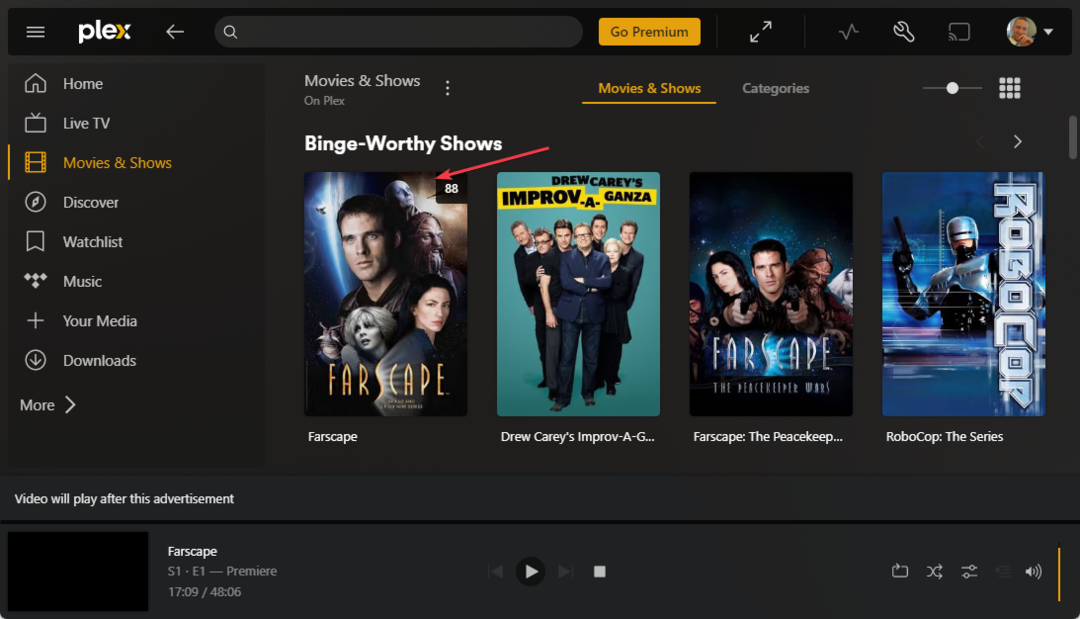
- Haga clic en el elemento multimedia para iniciar la reproducción. Debería obtener el mensaje de error de reproducción, luego vaya a Más.
- Para la web, haga clic en el ajustes icono durante la reproducción.
- Haga clic en el Configuración de reproducción opción y luego seleccione Calidad.
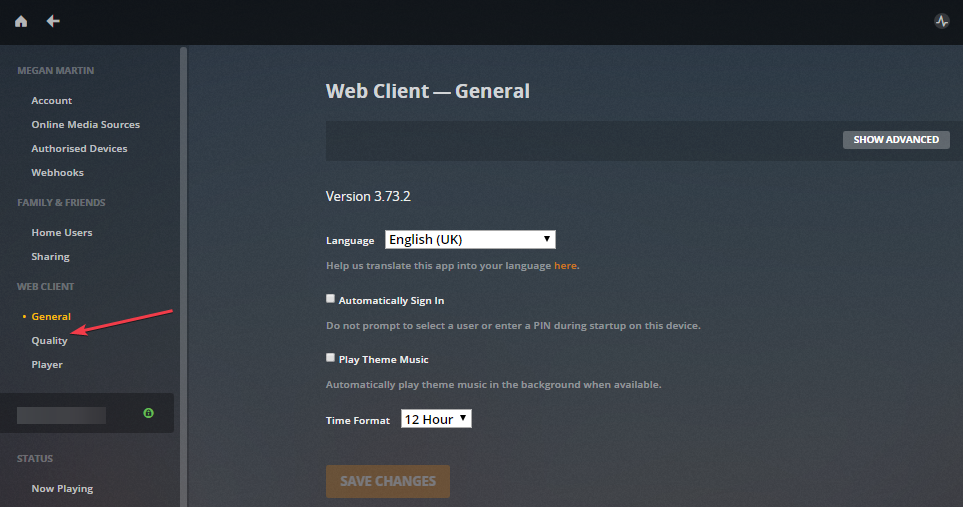
- Marque la casilla de la Calidad original.
- Después de seleccionar la calidad del video, guarde los cambios.
Los pasos anteriores son los más efectivos para corregir el error de reproducción en Plex. Esta opción reproduce el video en su calidad original sin ninguna transcodificación. Compruebe qué hacer si el La aplicación Plex no funciona en su dispositivo.
- Asegurar la Servidor multimedia Plex y cualquier plexo las aplicaciones están cerradas.
- presione el ventanas + mi llave para abrir Explorador de archivos.
- Vaya a la siguiente ubicación en el Explorador de archivos:
C:\Users\\AppData\Local\Plex\ 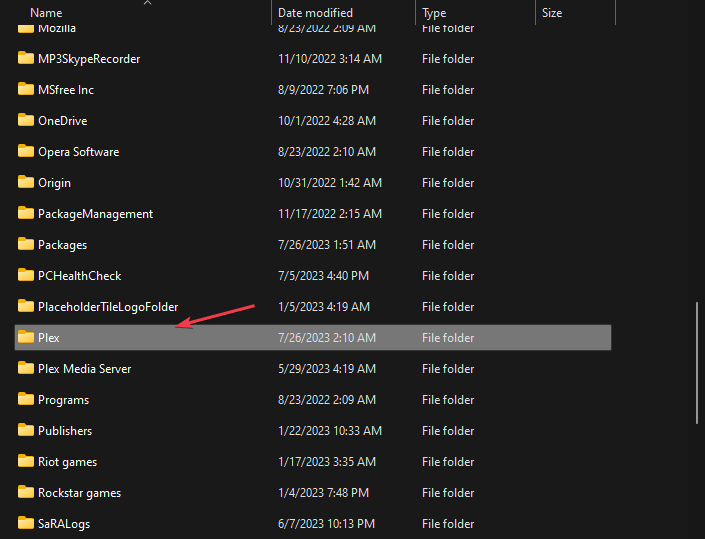
- Reemplazarcon su nombre de usuario real de Windows.
- En el plexo carpeta, busque el Cache carpeta, haga clic con el botón derecho y seleccione Borrar del menú desplegable.
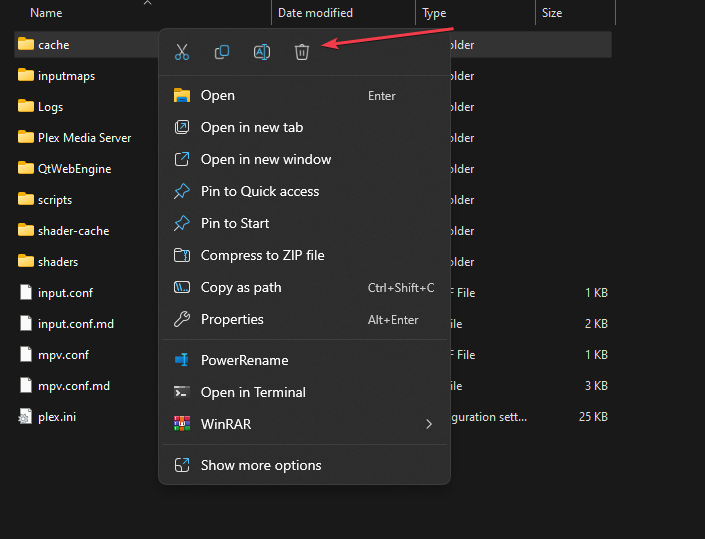
- Encuentra el Transcodificar carpeta en la misma carpeta, haga clic con el botón derecho en ella y seleccione Borrar del menú contextual.
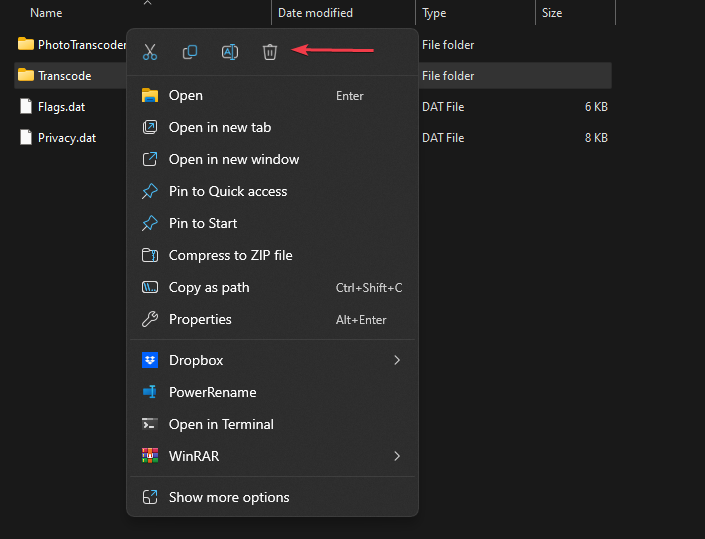
- Reinicie Plex Media Server y abra la aplicación Plex para verificar si el error de reproducción persiste.
Borrar el caché ayudaría a resolver los problemas de reproducción y liberaría el espacio de almacenamiento utilizado por los datos almacenados en caché. Además, elimina los datos corruptos que interfieren con su procesamiento.
- IPTV no muestra la guía de TV: 3 formas de solucionarlo rápidamente
- ¿Es Mad.exe un virus o un proceso seguro de Windows? Borrar confusiones
- Solución de errores de Nvwmi64.exe y eliminación de alertas de virus [Guía práctica]
- Solución: Avast Antivirus está ralentizando Internet
3. Cambiar la calidad del transcodificador del reproductor Plex
- Abra su navegador web y vaya a la Aplicación web Plex o lanzar jugador plex.
- En la esquina superior derecha, haga clic en el icono de usuario y elige el jugador quieres cambiar el calidad del transcodificador para.
- Clickea en el ajustes icono en la esquina superior derecha.

- Seleccionar Calidad, luego haga clic en el transcodificador opción.

- Cambiar el Calidad del transcodificador a Automático, luego haga clic en el Guardar cambios botón.
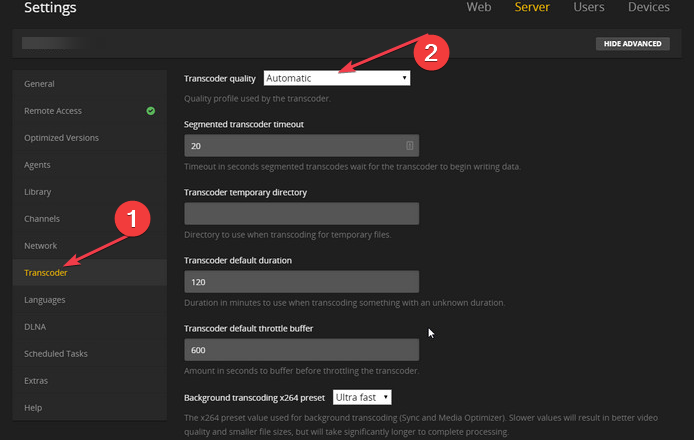
Tenga en cuenta que los pasos para cambiar la calidad de la transcodificación pueden variar según la aplicación Plex (por ejemplo, Android, iOS, Smart TV, etc.). Sin embargo, la idea general es encontrar la configuración de la aplicación y buscar una sección relacionada con la calidad del video o la transcodificación.
Alternativamente, lea nuestro artículo sobre qué hacer si el La aplicación Plex no funciona con Windows 10.
Si tiene más preguntas o sugerencias, por favor déjelas en la sección de comentarios.
¿Sigues experimentando problemas?
PATROCINADO
Si las sugerencias anteriores no han resuelto su problema, su computadora puede experimentar problemas de Windows más graves. Sugerimos elegir una solución todo en uno como Fortalecer para solucionar problemas de manera eficiente. Después de la instalación, simplemente haga clic en el Ver y arreglar botón y luego presione Iniciar reparación.
